Kā atslēgt grupas īsziņas Android 11

Atslēdziet grupas īsziņas Android 11, lai kontrolētu paziņojumus ziņu lietotnē, WhatsApp un Telegram.
Viena no galvenajām TweetDeck funkcijām ir tā, ka vienlaikus var būt redzamas vairākas kolonnas. Katra kolonna ļauj skatīt dažādu informācijas plūsmu. Šajā rakstā tiks apskatīts, kā TweetDeck pievienot jaunu kolonnu un kādas kolonnas opcijas ir pieejamas.
Kā pievienot jaunu kolonnu
Jaunas kolonnas pievienošana TweetDeck ir ļoti vienkārša. Viss, kas jums jādara, ir noklikšķiniet uz pluszīmes ikonas kolonnā kreisajā pusē ar nosaukumu “Pievienot kolonnu”.
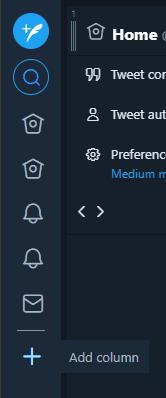
Lai pievienotu kolonnu TweetDeck, noklikšķiniet uz plusa ikonas kreisajā malā ar nosaukumu “Pievienot kolonnu”.
Pēc tam jūs redzēsit uznirstošo logu, kurā varēsiet izvēlēties, kuru kolonnu vēlaties. Ir daudz, no kā izvēlēties. Dažas slejas tiek piemērotas uzreiz, piemēram, “Pieminējumi (visi konti)”.
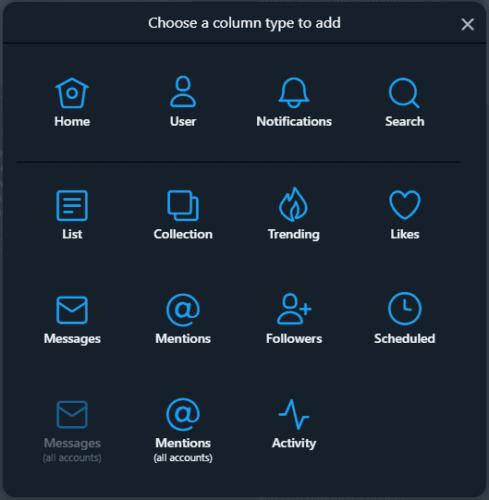
Atlasiet, kāda veida kolonnu vēlaties pievienot.
Tomēr lielākajā daļā sleju ir jānorāda cita informācija, piemēram, uz kuru kontu vēlaties to attiecināt.
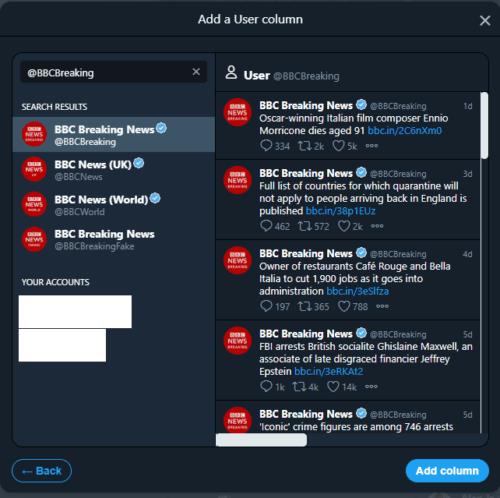
Ja slejā, kuru vēlaties pievienot, ir jāatlasa konts, varat atlasīt no sava kontu saraksta vai dažos gadījumos meklēt citus parādāmos kontus.
Kādas kolonnas varat pievienot?
Pirmā kolonna, ko varat pievienot, ir “Sākums”. Sākumā tiek rādīta jūsu noklusējuma witter plūsma ar visām ziņām no visiem, kam sekojat. Varat atlasīt tikai tos kontus, kuri pašlaik ir pierakstījušies pakalpojumā TweetDeck.
Nākamais ir “Lietotājs”, kas ļauj parādīt konkrēta lietotāja tvītus. Jūs varat izvēlēties jebkuru kontu pakalpojumā Twitter.
Sadaļā “Paziņojumi” tiek rādīta visu paziņojumu plūsma no jebkura viena konta, kurā pašlaik esat pierakstījies. Ja vēlaties skatīt paziņojumus par vairākiem kontiem, jums ir jābūt vairākām slejām.
"Meklēt" atver meklēšanas joslu, kurā varat ierakstīt jebkuru vaicājumu, tostarp Twitter rokturus, atsauces un vispārīgus meklēšanas vienumus. Tiks atvērta jauna kolonna, kurā tiks parādīti visi šī meklēšanas rezultāti.
Lai izmantotu “Saraksts”, jums ir jāizveido saraksts, un pēc tam tiek parādīti tvīti no visiem šajā sarakstā esošajiem. “Kolekcija” ir līdzīga, taču lietotāju saraksta vietā tas ir rediģējams tvītu saraksts.
Sadaļā “Trending” tiek parādīts aktuāls aktuālo tēmu un atsauces atzīmju saraksts. Varat atlasīt, vai tendences attiecas uz kādu no jūsu kontiem vai uz jebkuru ģeogrāfisko reģionu.
Šeit ir vēl dažas iespējas:
Atslēdziet grupas īsziņas Android 11, lai kontrolētu paziņojumus ziņu lietotnē, WhatsApp un Telegram.
Atverot sākumlapa jebkurā pārlūkā, vēlaties redzēt savas iecienītās lietas. Kad sākat lietot citu pārlūku, vēlaties to iestatīt pēc savas gaumes. Iestatiet pielāgotu sākumlapu Firefox Android ar šiem detalizētajiem soļiem un uzziniet, cik ātri un viegli tas var tikt izdarīts.
Tālruņu pasaulē, kur tehnoloģijas nepārtraukti attīstās, Samsung Galaxy Z Fold 5 izceļas ar savu unikālo salokāmo dizainu. Taču, cik futuristisks tas būtu, tas joprojām balstās uz pamata funkcijām, ko mēs visi ikdienā izmantojam, piemēram, ierīces ieslēgšanu un izslēgšanu.
Mēs esam pavadījuši nedaudz laika ar Galaxy Tab S9 Ultra, un tas ir ideāls planšetdators, ko apvienot ar jūsu Windows PC vai Galaxy S23.
Izmantojiet jautrus filtrus jūsu Zoom sanāksmēs. Pievienojiet halo vai izskatieties pēc vienradža Zoom sanāksmē ar šiem smieklīgajiem filtriem.
Vēlaties izveidot drošu OTT pieredzi bērniem mājās? Izlasiet šo ceļvedi, lai uzzinātu par Amazon Prime Video profiliem bērniem.
Lai izveidotu atkārtotus pasākumus Facebook, dodieties uz savu lapu un noklikšķiniet uz Pasākumiem. Pēc tam pievienojiet jaunu pasākumu un noklikšķiniet uz Atkārtota pasākuma pogas.
Kā konfigurēt reklāmu bloķētāja iestatījumus Brave pārlūkā Android, sekojot šiem soļiem, kurus var izpildīt mazāk nekā minūtē. Aizsargājiet sevi no uzmācīgām reklāmām, izmantojot šos reklāmu bloķētāja iestatījumus Brave pārlūkā Android.
Jūs varat atrast vairākus paplašinājumus Gmail, lai padarītu savu e-pasta pārvaldību produktīvāku. Šeit ir labākie Gmail Chrome paplašinājumi.
Ja neesi pārliecināts, kas ir ietekme, sasniegšana un iesaistīšanās Facebook, turpini lasīt, lai uzzinātu. Apskati šo vieglo skaidrojumu.







